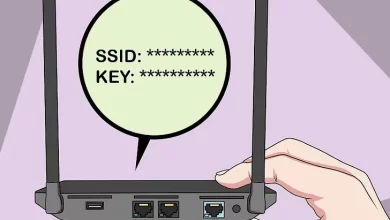روش های محافظت ازشبکه وای فای خانگی

تکنسین های شبکه برای ایمنی شبکه وای فای خانگی شما راه هایی را پیشنهاد می کنند. این روش های محافظت از شبکه وای فای خانگی می توانند شبکه شما را در برابر خطرات اینترنتی ایمن نگه می دارد. در این مقاله مجله شبکه ارغوان مهمترین روش های محافظت از شبکه Wi-Fi خانگی را مرور خواهیم کرد.
10 روش قفل کردن وای فای خانگی
به محض اینکه به شبکه وای فای متصل می گردید دستگاه های زیادی از لپ تاپ گرفته تا گوشی های هوشمند تا دوربین های امنیتی و دستگاه های پخش فیلم به صورت آنلاین به شبکه وصل می گردند. در بعضی از این دستگاه ها اطلاعاتی مانند شماره کارت اعتباری، سوابق بانکی، رمزهای عبور به سیستم های مختلف وجود دارد. اگر شخصی به شبکه Wi-Fi شما متصل و به اطلاعاتی شما دسترسی پیداکند، شبکه شما به خطر می افتد. لذا باید از خود در برابر این هکرها محافظت کنید. نکات و روش های بسیار متنوعی وجود دارد که در این مقاله از مجله شبکه ارغوان به 10 مورد از آنها می پردازیم. این 10 روش عبارتند از:
- روتر را مرکز خانه یا آپارتمان خود قرار دهید.
- رمز عبور و دسترسی به Wi-Fi شما باید قوی باشد و گاهی اوقات آنرا تغییر دهید.
- اعتبار پیش فرض ورود به روتر را تغییر دهید.
- فایروال و رمزگذاری Wi-Fi را روشن کنید.
- یک شبکه مهمان ایجاد کنید.
- از VPN استفاده کنید.
- روتر و دستگاه های خود را به طور مداوم بروز رسانی کنید.
- دسترسی به روتر از راه دور را غیرفعال کنید.
- دستگاه های متصل را تأیید کنید.
- روتر را به یک روتر WPA3 ارتقا دهید.
با این ده روش به راحتی می توانید تا حدود زیادی وای فای خانگی خود را محافظت و ایمن کنید.

1.روتر خود را مرکز خانه یا آپارتمان قراردهید
روترها سیگنال های وایرلس را در جهات مختلف ارسال می کنند لذا قرار دادن آنها در مرکز خانه یا آپارتمان اتصال پایداری را برای شما فراهم می کنند. قرار دادن روترها در یک مکان مرکزی بهترین کیفیت اتصال را به همراه خواهد داشت. برای ارتقاء وای فای و افزایش سرعت اینترنت روتر خود را در کنار دیوار مشترک با همسایگان خود قرار ندهید. اگر روتر را در مرکز خانه خود قرار دهید سیگنال هایی که به خارج از خانه شما می رسد کم می گردد.

2. رمز عبور و دسترسی به Wi-Fiشما باید قوی باشد و گاهی اوقات آنرا تغییر دهید
از مهمترین اصولی که باید در محافظت از وای فانی خانگی خود در نظر بگیرید ایجاد یک رمز عبور برای شبکه Wi-Fi است. این رمز عبور باید منحصربفرد باشد تا اتصال شما ایمنی بیشتری داشته باشد. سعی کنید رمز عبور شما نام یا تاریخ تولدتان، شماره تلفن و یا سایر اطلاعات رایج شما نباشد. همانطور که رمز عبور آسان براحتی توسط سایر اشخاص تشخیص داده می شود. برای اینکه امنیت شبکه وای فای خانگی شما به خطر نیفتد هر شش ماه یا کمتر رمز عبور خود را به روز رسانی کرده و آنرا تغییر دهید.
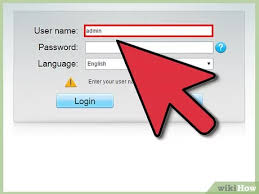
3. اعتبار پیش فرض ورود به روتر را تغییر دهید
علاوه بر محافظت از رمز عبور به شبکه وای فای خانگی باید روتر خود را ایمن کنید و از دسترسی مستقیم به تنظیمات روتر جلوگیری کنید. برای تغییر نام ادمین و رمز عبور روت می توانید با تایپ آدرس IP آن در نوار URL وارد تنظیمات روتر خود شوید، اما اکثر روترها و ارائه دهندگان برنامه ای دارند که به شما امکان می دهد به تنظیمات و اطلاعات مشابه دسترسی داشته باشید. برای لاگین کردن و ورود به روتر نیاز به یک اطلاعات کاربری و هویتی است که با نام و رمز عبور شبکه وای فای خانگی متفاوت است. اگر پیش فرض روتر خود را نمی دانید می توانید آنرا در پایین روتر خود پیدا کنید. ممکن است که در این مسیر از حالت پیش فرض تغییر کرده باشد. توصیه می کنم که مقاله تنظیمات روتر میکروتیک که یکی از برندهای پر طرفدار در بازار تجهیزات وایرلس است را مطالعه کنید و به روز رسانی نام کاربری و رمز عبور را انجام بدهید.
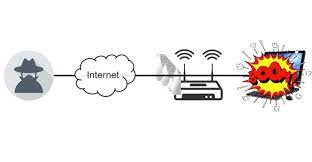
4. فایروال و رمزگذاری Wi-Fi را روشن کنید
غالبا روترها دارای فایروال هستند. فایروالها اطلاعات را بصورت رمز در آورده تا دیگران قادر نباشند به آن اطلاعات دسترسی پیدا کنند. همچنین فایروالها یک دیوار امنیتی هستند که از هک های خارجی جلوگیری می کنند. وای فای نیز داده های ردوبدل شده بین دیتا، روتر و دستگاه های متصل را رمزگذاری می کنند تا از استراق سمع و شنود ها جلوگیری کند. معمولا فایروالها و وای فای ها بصورت پیش فرض فعال هستند اما شما باید از فعال بودن آنها مطمئن گردید. به تنظیمات روتر خود وارد گردیده و از روشن بودن فایروال و رمز گذاری وای فعال مطمئن گردید. اگر به هر دلیل خاموش هستند آنها را روشن کنید تا از امنیت شبکه خود را تضمین کنید.
5. یک شبکه مهمان ایجاد کنید
بیشتر مواقع وقتی در منزل خود میهمان دارید از شما درخواست می کنند که به وای فای شما متصل گردند. اتصال میهمانان به شبکه اصلی وای فای خانگی ممکن است که امنیت شبکه شما را به خطر بیاندازد.
هرکسی که گذرواژه شبکه خانگی خصوصی شما را داشته باشد به تمامی دستگاههای متصل به آن شبکه مانند چاپگرها، دستگاههای پخش زنده، دوربینهای Wi-Fi و بلندگوهای هوشمند نیز دسترسی خواهد داشت. یک شبکه Wi-Fi مهمان دسترسی به این دستگاه ها را محدود می کند، حتی اگر آنها به یک روتر متصل باشند.
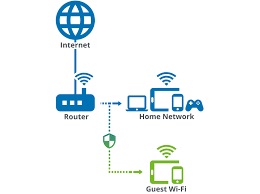
دستگاه های میهمان ممکن است بدافزار یا ویروسی باشد ودر حین اتصال به شبکه خصوصی وای فای شما به طور ناخواسته آنرا آلوده کرده و در معرض افراد خارج از خانه قرار دهند. یک شبکه Wi-Fi مهمان دسترسی به شبکه اصلی و دستگاههای متصل را محدود میکند، بنابراین حتی اگر شخصی در شبکه مهمان بدافزار داشته باشد یا آن را دانلود کند، آسیب کمتری به شبکه شما وارد خواهد گردید.
وجود هکرها و بدافزارها نیز تهدید همیشگی محسوب می گردند. با یک شبکه میهمان برای وای فای خانگی خود از دستگاه های اینترنت اشیاء خود استفاده کنید. تلویزیونهای هوشمند، ترموستاتها، دوشاخههای هوشمند را از آسیب هکرها با شبکه میهمان ایمن کنید زیرا آنها بیشتر از کامپیوتر شما در برابر نقضهای امنیتی آسیبپذیر هستند.
6.راه اندازی شبکه Wi-Fi مهمان
دو راه برای راه اندازی شبکه Wi-Fi مهمان وجود دارد که روش موجود به ارائه دهنده خدمات اینترنت و روتر شما بستگی دارد.
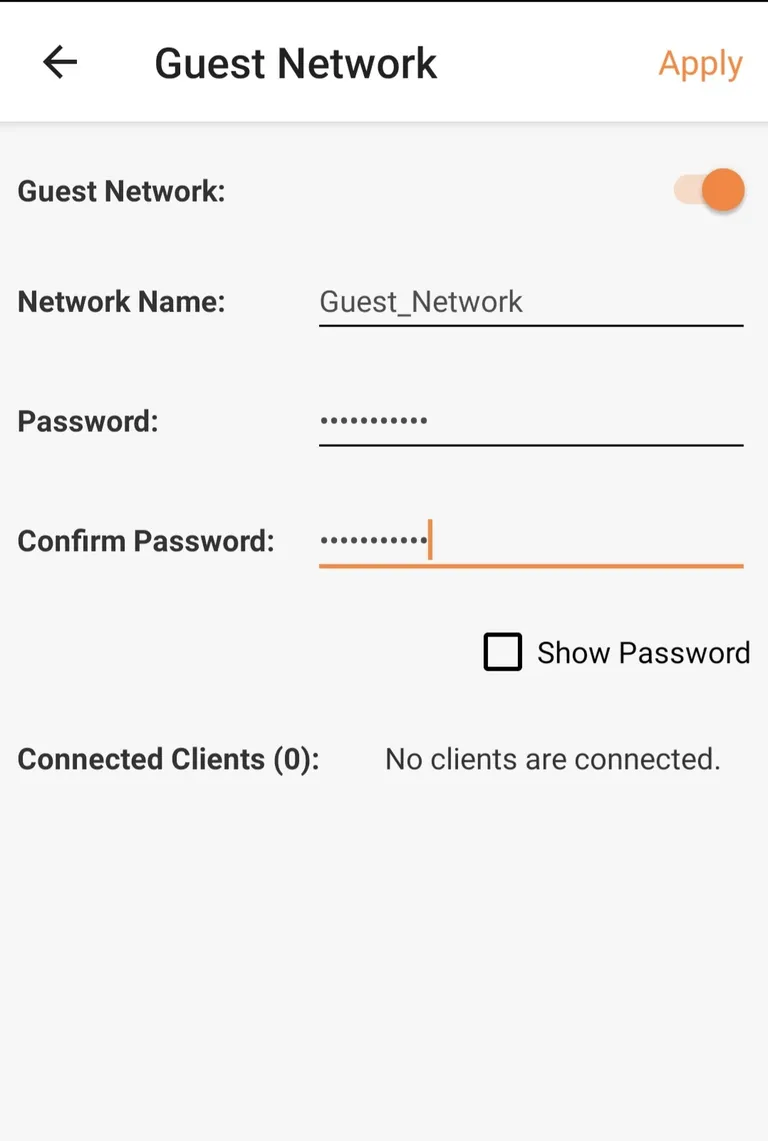
همه روترها با برندهای مختلف مانند روتر میکروتیک و ISP ها برنامه ای برای دسترسی آسان و کنترل تنظیمات روتر مانند ایجاد اتصال Wi-Fi مهمان ارائه نمی دهند. برای راه اندازی مراحل زیر را دنبال کنید:
- با وارد کردن آدرس IP روتر خود در مرورگر دلخواه خود شروع کنید. با کلیک کردن روی نماد Wi-Fi و انتخاب Open Network Preferences، میتوانید آدرس IP خود را در رایانه شخصی و دستگاههای Android تحت تنظیمات Wi-Fi یا در دستگاههای Mac پیدا کنید.
- در مرحله بعد، برای دسترسی به تنظیمات مدیریت، باید رمز ورود به روتر خود را وارد کنید. اغلب می توانید این اطلاعات را در جایی از روتر خود پیدا کنید.
- پس از ورود به سیستم، به دنبال تنظیمات Wi-Fi مهمان باشید. اگر نمیتوانید فوراً آن را پیدا کنید، بخش تنظیمات بیسیم، تنظیمات شبکه یا موارد مشابه را بررسی کنید. اینجاست که در صورت لزوم یک شبکه Wi-Fi مهمان را فعال کرده و تنظیمات خود را ایجاد می کنید.
- نام شبکه و رمز عبور دلخواه خود را وارد کنید، سپس تنظیمات جدید خود را ذخیره کنید. شبکه جدید شما باید برای استفاده آماده باشد.
- توجه داشته باشید که همه روترها به قابلیت ایجاد شبکه Wi-Fi مهمان مجهز نیستند. اگر نمیتوانید تنظیمات شبکه مهمان را در یک برنامه یا هنگام دسترسی به تنظیمات روتر در رایانه خود پیدا کنید، ممکن است گزینه شبکه مهمان در دسترس نباشد.
7. از VPN استفاده کنید
مهمترین دلیل برای استفاده از VPN خوب امنیت شبکه است. یک شبکه خصوصی مجازی یا همان VPN آدرس IP و فعالیت Wi-Fi شما از جمله اطلاعاتی که اغلب هنگام تعامل با وبسایتها در مرورگر شما ذخیره میشوند را پنهان می کند.

VPNها احتمالاً هنگام اتصال به یک شبکه عمومی مفیدتر هستند، اما همچنان می توانند سطحی از امنیت و حریم خصوصی را به شبکه خانگی شما اضافه کنند.
8. روتر و دستگاه های خود را به طور مداوم بروزرسانی کنید
به محض اینکه با لپ تاپ یا کامپیوتر خود به اینترنت می گردید پیام های برروز رسانی ظاهر و شما را کلافه می کنند. با وجود اینکه این پیام ها می توانند آزاردهنده باشند اما هدفی دارند. در بسیار از مواقع پیام به روزرسانی در جهت افزایش امنیت دستگاه های شما صادر می گردد. این پیام ها وقتی صادرمی گرند که شرکت های سازنده از آسیب پذیری امنیتی دستگاه های خود در برابر حملات هکرها آگاه می شوند.

آخرین به روز رسانی روتر ها و دستگاه های متصل به آن به شما کمک می کند تا بهترین محافظت را در برابر بدافزارهای شناخته شده و تلاش های هک داشته باشید. روتر خود را تنظیم کرده و تنظیمات مدیریت را جوری تنظیم کنید که به طور خودکار و دوره ای بروزرسانی روتر را انجام دهد.
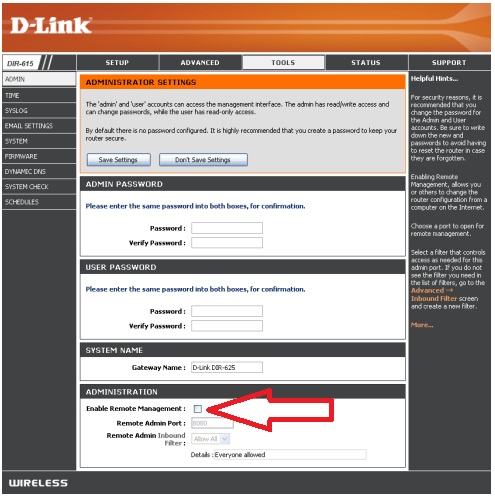
9. دسترسی به روتر از راه دور را غیرفعال کنید
دسترسی از راه دور به روتر در مواردی می تواند ایمنی شبکه وای فای خانگی شما را به خطر بیاندازد. ممکن است هر کسی به طور به تنظیمات روتر شما دسترسی پیداکند. در این گونه موارد بهتر است دسترسی از راه دور به روتر را غیر فعال کنید. از قسمت تنظیمات روتر توسط ادمین آنرا غیرفعال کنید. بر خلاف سایر اقدامات امنیتی، دسترسی غیرفعال به روتر از راه دور ممکن است پیش فرض نباشد.

10. دستگاه های متصل را تأیید کنید
از روش های محافظت از شبکه وای فای خانگی تمام دستگاه هایی که به شبکه شما هستند را به صورت مداوم بررسی و کنترل کنید. اگر از وجود دستگاه ها خبر ندارید و به آنها شک دارید آن دستگاه ها را جدا کنید. رمز عبور وای فای را تغییر دهید. با تغییر رمز عبور باید همه دستگاه های متصل قبلی را مجددا وصل کنید. فراموش نکنید که هر کاربر یا دستگاهی که مجاز به استفاده از شبکه شما نیست بوت می گردد.
برخی از دستگاهها، بهویژه دستگاههای مبهم اینترنت اشیا، ممکن است نامهای پیشفرض عجیب و غریبی از اعداد و حروف تصادفی داشته باشند که بلافاصله آنها را تشخیص نمیدهید. اگر هنگام بررسی دقیق دستگاه های متصل خود با چنین چیزی مواجه شدید، آنها را جدا کنید.

11. روتر را به یک روتر WPA3 ارتقا دهید
آخرین پروتکل امنیتی برای روترها WPA3است. همه روترهای جدید باید مجهز به WPA3 باشند، بنابراین در صورت خرید روتر جدید، دیگر نباید نگران باشید. اگر روتر با WPA2 دارید، با فروشنده خود تماس گرفته و برای یک روتر بهتر و جدیدتر مشاوره کنید.
سخن آخر
امنیت هیچ شبکه ای تضمینی نیست و با وجود جدیدترین و موثرترین روش های محافظت از شبکه وای فای خانگی باز نمی توان امنیت شبکه ای را صددرصد تضمین کرد. تا زمانی که به اینترنت متصل می گردید در معرض خطر هکرها و خلافکاران سایبری هستید. با بکار بردن نکات و روش های محافظت از شبکه وای فای خانگی می توانید تا حدود زیادی شبکه خود را ایمن نگه دارید.